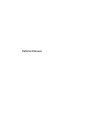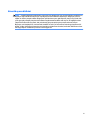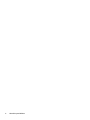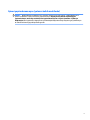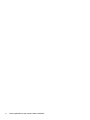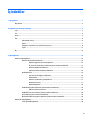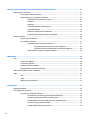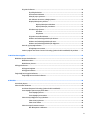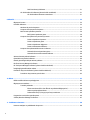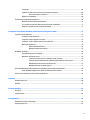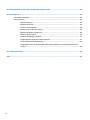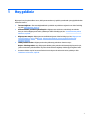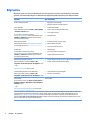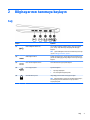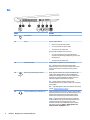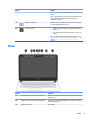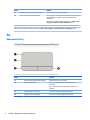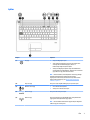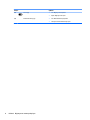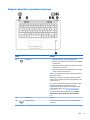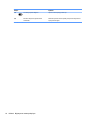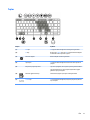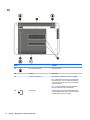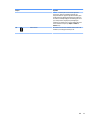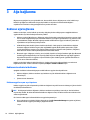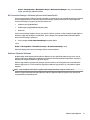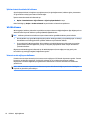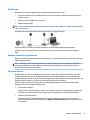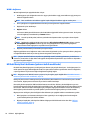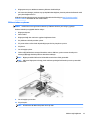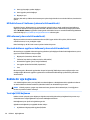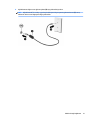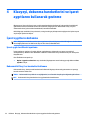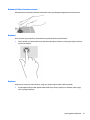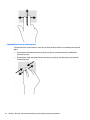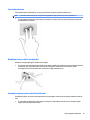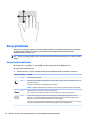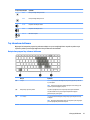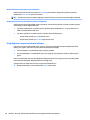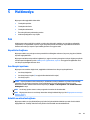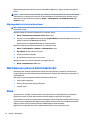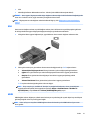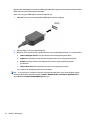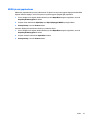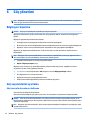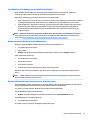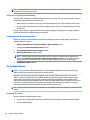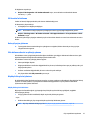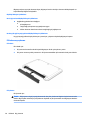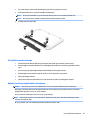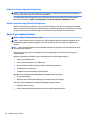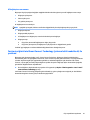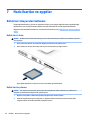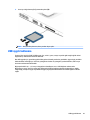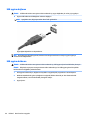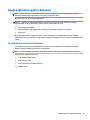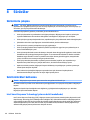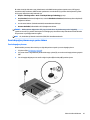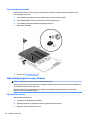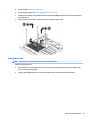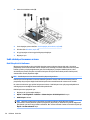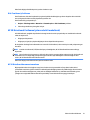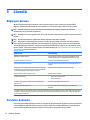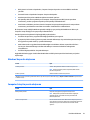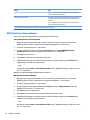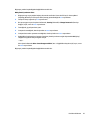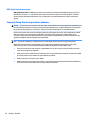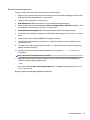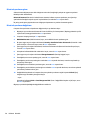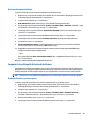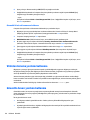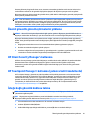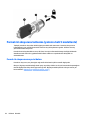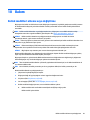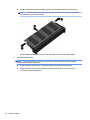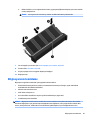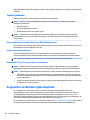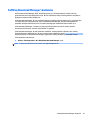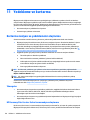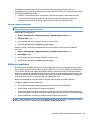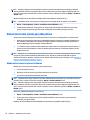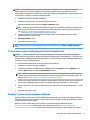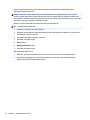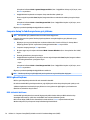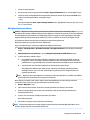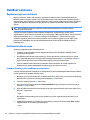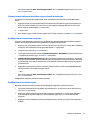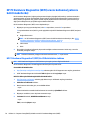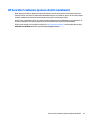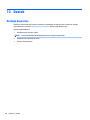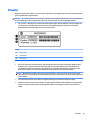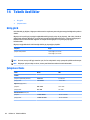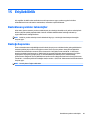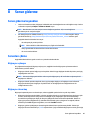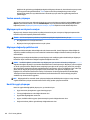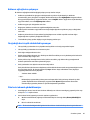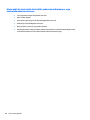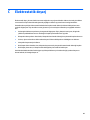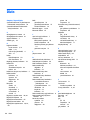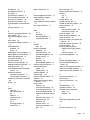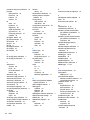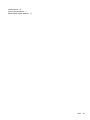Kullanıcı Kılavuzu

© Copyright 2015 HP Development Company,
L.P.
Bluetooth, mülkiyeti marka sahibine ait olan ve
Hewlett-Packard Company tarafından lisansla
kullanılan bir ticari markadır. Intel, Celeron ve
Pentium, Intel Corporation kuruluşunun ABD ve
diğer ülkelerdeki ticari markalarıdır. Microsoft
ve Windows, Microsoft şirketler grubunun
ABD'de tescilli ticari markalarıdır.
DTS patentleri için, bkz.
http://patents.dts.com. DTS Licensing Limited
lisansı altında üretilmiştir. DTS, Sembol ve DTS
ve Sembol birlikte, DTS, Inc. kuruluşunun
tescilli ticari markaları, DTS Studio Sound ise
DTS, Inc. kuruluşunun bir ticari markasıdır. ©
DTS, Inc. Tüm Hakları Saklıdır .
Bu belgede yer alan bilgiler önceden haber
verilmeksizin değiştirilebilir. HP ürün ve
hizmetlerine ilişkin yegane garantiler, bu ürün
ve hizmetlerle birlikte gelen açık garanti
beyanlarında belirtilmiştir. Bu belgede yer alan
hiçbir şey ek garanti oluşturacak şeklinde
yorumlanmamalıdır. HP, işbu belgede yer alan
teknik hatalardan veya yazım hatalarından ya
da eksikliklerden sorumlu tutulamaz.
Birinci Basım: Ağustos 2015
Belge Parça Numarası: 824553-141
Ürün bildirimi
Bu kullanıcı kılavuzunda çoğu modelde ortak
olan özellikler anlatılmaktadır. Bazı özellikler
bilgisayarınızda olmayabilir.
Bu bilgisayar, Windows 7 yazılımını yüklemek
ve Windows 7 işlevlerinden tam olarak
yararlanabilmek için yükseltilmiş ve/veya
ayrıca satın alınmış donanım ve/veya bir DVD
sürücüsü gerektirebilir. Ayrıntılar için bkz.
http://windows.microsoft.com/en-us/
windows7/get-know-windows-7.
En son kullanıcı kılavuzuna erişmek için,
http://www.hp.com/support adresine gidip
ülkenizi seçin. Sürücüler ve İndirilenler
bölümünü seçin ve ardından ekrandaki
yönergeleri izleyin.
Yazılım şartları
Bu bilgisayara önceden yüklenmiş herhangi bir
yazılım ürününü yükleyerek, kopyalayarak,
indirerek veya herhangi bir şekilde kullanarak,
HP Son Kullanıcı Lisans Sözleşmesi'nin (EULA)
şartlarına uymayı kabul etmiş sayılırsınız. Bu
lisans şartlarını kabul etmiyorsanız,
yapacağınız tek şey, satıcınızın geri ödeme
politikasına tabi olmak üzere, kullanılmamış
ürünün tamamını (donanım ve yazılım) tam
geri ödeme almak için 14 gün içinde iade
etmektir.
Daha fazla bilgi almak veya bilgisayarın
fiyatının tamamen iadesini talep etmek için
lütfen satıcınıza başvurun.

Güvenlik uyarısı bildirimi
UYARI! Sıcaklıkla bağlantılı yaralanmalar yaşanması veya bilgisayarın aşırı ısınması ihtimalini azaltmak için,
bilgisayarı doğrudan dizinize koymayın veya bilgisayarın hava deliklerini kapatmayın. Bilgisayarı yalnızca
sağlam ve düz bir yüzeyde kullanın. Bilgisayarın yanında duran yazıcı gibi başka bir yüzeyin veya yastık, halı
ya da giysi gibi yumuşak yüzeylerin hava akımını engellememesine dikkat edin. Ayrıca, AC bağdaştırıcısının
çalışma sırasında cilde veya yastık, halı ya da kumaş gibi yumuşak bir yüzeye temas etmesini önleyin.
Bilgisayar ve AC bağdaştırıcısı, International Standard for Safety of Information Technology Equipment (IEC
60950-1) (Bilgi Teknolojisi Donanımlarının Güvenliği için Uluslararası Standart) tarafından kullanıcının temas
edeceği yüzeylerin sıcaklıkları için konan sınırlara uygundur.
iii

iv Güvenlik uyarısı bildirimi

İşlemci yapılandırması ayarı (yalnızca belirli modellerde)
ÖNEMLİ: Belirli bilgisayar modelleri Intel ® Pentium ® N35xx serisi veya Celeron ® N28xx/N29xx serisi
işlemci ve Windows ® işletim sistemi ile yapılandırılmıştır. Bilgisayarınız yukarıda açıklandığı gibi
yapılandırılmışsa, msconfig.exe'deki işlemci yapılandırma ayarını 4 veya 2 işlemciden 1 işlemciye
düşürmeyin. Bunu yaparsanız, bilgisayarınız yeniden başlatılmayacaktır. Orijinal ayarları geri yüklemek için
bir fabrika sıfırlaması gerçekleştirmeniz gerekir.
v

vi İşlemci yapılandırması ayarı (yalnızca belirli modellerde)

İçindekiler
1 Hoş geldiniz .................................................................................................................................................. 1
Bilgi bulma ............................................................................................................................................................. 2
2 Bilgisayarınızı tanımaya başlayın ................................................................................................................... 3
Sağ .......................................................................................................................................................................... 3
Sol .......................................................................................................................................................................... 4
Ekran ...................................................................................................................................................................... 5
Üst .......................................................................................................................................................................... 6
Dokunmatik Yüzey .............................................................................................................................. 6
Işıklar ................................................................................................................................................... 7
Düğmeler, hoparlörler ve parmak izi okuyucusu ................................................................................ 9
Tuşlar ................................................................................................................................................. 11
Alt ......................................................................................................................................................................... 12
3 Ağa bağlanma ............................................................................................................................................. 14
Kablosuz ağa bağlanma ...................................................................................................................................... 14
Kablosuz denetimlerini kullanma ..................................................................................................... 14
Kablosuz aygıtları açma veya kapatma .......................................................................... 14
HP Connection Manager’ı kullanma (yalnızca belirli modellerde) ................................. 15
Kablosuz düğmesini kullanma ........................................................................................ 15
İşletim sistemi denetimlerini kullanma .......................................................................... 16
WLAN kullanma ................................................................................................................................. 16
İnternet servis sağlayıcısı kullanma ............................................................................... 16
WLAN kurma .................................................................................................................... 17
Kablosuz yönlendiriciyi yapılandırma ............................................................................. 17
WLAN’ınızı koruma .......................................................................................................... 17
WLAN’a bağlanma ........................................................................................................... 18
HP Mobil Geniş Bant'ı kullanma (yalnızca belirli modellerde) .......................................................... 18
SIM kartı takma ve çıkarma ............................................................................................ 19
HP Mobile Connect'i kullanma (yalnızca belirli modellerde) ............................................................ 20
GPS kullanma (yalnızca belirli modellerde) ...................................................................................... 20
Bluetooth kablosuz aygıtlarını kullanma (yalnızca belirli modellerde) ........................................... 20
Kablolu bir ağa bağlanma .................................................................................................................................... 20
Yerel ağa (LAN) bağlanma ................................................................................................................. 20
vii

4 Klavyeyi, dokunma hareketlerini ve işaret aygıtlarını kullanarak gezinme ...................................................... 22
İşaret aygıtlarını kullanma ................................................................................................................................... 22
İşaret aygıtı tercihlerini ayarlama ..................................................................................................... 22
Dokunmatik Yüzey'i ve hareketleri kullanma ................................................................................... 22
Dokunmatik Yüzey'i kapatma ve açma .......................................................................... 23
Dokunma ......................................................................................................................... 23
Kaydırma ......................................................................................................................... 23
2 parmakla kıstırma ve yakınlaştırma ............................................................................ 24
2 parmakla tıklatma ........................................................................................................ 25
Döndürme (yalnızca belirli modellerde) ......................................................................... 25
Parmakla kaydırma (yalnızca belirli modellerde) .......................................................... 25
Klavyeyi kullanma ............................................................................................................................................... 26
Kısayol tuşlarını belirleme ................................................................................................................ 26
Tuş takımlarını kullanma ................................................................................................................... 27
Katıştırılmış sayısal tuş takımını kullanma .................................................................... 27
Katıştırılmış sayısal tuş takımını açma ve kapatma .................................... 28
Katıştırılmış sayısal tuş takımındaki tuş işlevlerini değiştirme ................... 28
İsteğe bağlı harici sayısal tuş takımını kullanma ........................................................... 28
5 Multimedya ................................................................................................................................................. 29
Ses ........................................................................................................................................................................ 29
Hoparlörleri bağlama ........................................................................................................................ 29
Ses düzeyini ayarlama ...................................................................................................................... 29
Kulaklık ve mikrofon bağlama .......................................................................................................... 29
Bilgisayardaki ses işlevlerini denetleme .......................................................................................... 30
Web kamerası (yalnızca belirli modellerde) ........................................................................................................ 30
Video .................................................................................................................................................................... 30
VGA .................................................................................................................................................... 31
HDMI .................................................................................................................................................. 31
HDMI için sesi yapılandırma .............................................................................................................. 33
6 Güç yönetimi ............................................................................................................................................... 34
Bilgisayarı kapatma ............................................................................................................................................. 34
Güç seçeneklerini ayarlama ................................................................................................................................ 34
Güç tasarrufu durumlarını kullanma ................................................................................................. 34
Intel Rapid Start Technology (yalnızca belirli modellerde) ............................................ 35
Uyku durumunu başlatma ve bu durumdan çıkma ........................................................ 35
Hazırda Bekletme durumunu başlatma ve bu durumdan çıkma ................................... 35
Güç ölçeri ve güç ayarlarını kullanma ............................................................................. 36
Yeniden başlatmada parola koruması ............................................................................ 36
viii

Pil gücünü kullanma .......................................................................................................................... 36
Ek pil bilgileri bulma ....................................................................................................... 36
Pil Denetimi'ni kullanma ................................................................................................. 37
Kalan pil şarjını gösterme ............................................................................................... 37
Pilin kullanım süresini en yükseğe çıkarma ................................................................... 37
Düşük pil düzeylerini yönetme ....................................................................................... 37
Düşük pil düzeylerini belirleme .................................................................... 37
Düşük pil düzeyini çözümleme ..................................................................... 38
Pili takma veya çıkarma .................................................................................................. 38
Pili takma ...................................................................................................... 38
Pili çıkarma ................................................................................................... 38
Pil gücünü tasarruu kullanma ...................................................................................... 39
Kullanıcı tarafından değiştirilebilir pili saklama ............................................................. 39
Kullanıcı tarafından değiştirilebilir pili atma .................................................................. 40
Kullanıcı tarafından değiştirilebilir pili değiştirme ......................................................... 40
Harici AC güç kaynağı kullanma ........................................................................................................ 40
AC bağdaştırıcısını sınama .............................................................................................. 41
Yazılım içeriğinizi Intel Smart Connect Technology (yalnızca belirli modellerde) ile yenileme ....... 41
7 Harici kartlar ve aygıtlar .............................................................................................................................. 42
Bellek kart okuyucuları kullanma ........................................................................................................................ 42
Bellek kartı takma ............................................................................................................................. 42
Bellek kartını çıkarma ........................................................................................................................ 42
USB aygıtı kullanma ............................................................................................................................................. 43
USB aygıtını bağlama ........................................................................................................................ 44
USB aygıtını kaldırma ........................................................................................................................ 44
İsteğe bağlı harici aygıtları kullanma .................................................................................................................. 45
İsteğe bağlı harici sürücüleri kullanma ............................................................................................. 45
8 Sürücüler .................................................................................................................................................... 46
Sürücülerle çalışma ............................................................................................................................................. 46
Sabit sürücüleri kullanma .................................................................................................................................... 46
Intel Smart Response Technology (yalnızca belirli modellerde) ...................................................... 46
Servis kapağını çıkarma veya yerine takma ..................................................................................... 47
Servis kapağını çıkarma .................................................................................................. 47
Servis kapağını yerine takma ......................................................................................... 48
Sabit sürücüyü değiştirme veya yükseltme ...................................................................................... 48
Sabit sürücüyü çıkarma .................................................................................................. 48
Sabit sürücü takma ......................................................................................................... 49
Sabit sürücü performansını artırma ................................................................................................. 50
Disk Birleştiricisi’ni kullanma .......................................................................................... 50
ix

Disk Temizleme’yi kullanma ........................................................................................... 51
HP 3D DriveGuard’ı kullanma (yalnızca belirli modellerde) .............................................................. 51
HP 3D DriveGuard durumunu tanımlama ....................................................................... 51
9 Güvenlik ..................................................................................................................................................... 52
Bilgisayarı koruma ............................................................................................................................................... 52
Parolaları kullanma ............................................................................................................................................. 52
Windows’da parola oluşturma .......................................................................................................... 53
Computer Setup’ta parola oluşturma ............................................................................................... 53
BIOS Yönetici parolasını yönetme ..................................................................................................... 54
BIOS yönetici parolasını girme ........................................................................................ 56
Computer Setup DriveLock parolasını yönetme ............................................................................... 56
DriveLock parolası oluşturma ......................................................................................... 57
DriveLock parolasını girme ............................................................................................. 58
DriveLock parolasını değiştirme ..................................................................................... 58
DriveLock korumasını kaldırma ...................................................................................... 59
Computer Setup Otomatik DriveLock’u kullanma ............................................................................ 59
Otomatik DriveLock parolasını girme ............................................................................. 59
Otomatik DriveLock korumasını kaldırma ...................................................................... 60
Virüsten koruma yazılımı kullanma ..................................................................................................................... 60
Güvenlik duvarı yazılımı kullanma ...................................................................................................................... 60
Önemli güvenlik güncelleştirmelerini yükleme .................................................................................................. 61
HP Client Security Manager'ı kullanma ............................................................................................................... 61
HP Touchpoint Manager’ı kullanma (yalnızca belirli modellerde) ...................................................................... 61
İsteğe bağlı güvenlik kablosu takma .................................................................................................................. 61
Parmak izi okuyucusu kullanma (yalnızca belirli modellerde) ........................................................................... 62
Parmak izi okuyucusunun yerini bulma ............................................................................................ 62
10 Bakım ....................................................................................................................................................... 63
Bellek modülleri ekleme veya değiştirme ........................................................................................................... 63
Bilgisayarınızı temizleme .................................................................................................................................... 65
Temizlik yordamları .......................................................................................................................... 66
Ekranı temizleme (All-in-One Ürünler veya Dizüstü Bilgisayarlar) ............................... 66
Yanları veya kapağı temizleme ....................................................................................... 66
Dokunmatik Yüzey’i, klavyeyi veya fareyi temizleme ................................................... 66
Programları ve sürücüleri güncelleştirme .......................................................................................................... 66
SoftPaq Download Manager'ı kullanma .............................................................................................................. 67
11 Yedekleme ve kurtarma ............................................................................................................................. 68
Kurtarma medyası ve yedeklemeler oluşturma ................................................................................................. 68
x

Yönergeler ......................................................................................................................................... 68
HP Recovery Disc Creator ile kurtarma medyası oluşturma ............................................................. 68
Kurtarma medyası oluşturma ........................................................................................ 69
Bilgilerinizi yedekleme ...................................................................................................................... 69
Sistem kurtarma işlemi gerçekleştirme .............................................................................................................. 70
Windows kurtarma araçlarını kullanma ............................................................................................ 70
f11 kurtarma araçlarını kullanma (yalnızca belirli modellerde) ...................................................... 71
Windows 7 işletim sistemi medyasını kullanma ............................................................................... 71
12 Computer Setup (BIOS), MultiBoot ve HP PC Hardware Diagnostics (UEFI) ....................................................... 73
Computer Setup'ı kullanma ................................................................................................................................. 73
Computer Setup’ı başlatma ............................................................................................................... 73
Computer Setup’ta gezinme ve seçme ............................................................................................. 73
Computer Setup’ta fabrika ayarlarını geri yükleme ......................................................................... 74
BIOS’u güncelleştirme ....................................................................................................................... 74
BIOS sürümünü belirleme ............................................................................................... 74
BIOS güncelleştirmesi indirme ....................................................................................... 75
MultiBoot'u kullanma .......................................................................................................................................... 76
Önyükleme aygıtı sırası hakkında ..................................................................................................... 76
MultiBoot tercihlerini seçme ............................................................................................................. 76
Computer Setup'ta yeni bir önyükleme sırası ayarlama ................................................ 76
f9 komut istemini kullanarak önyükleme aygıtını dinamik olarak seçme ..................... 77
MultiBoot Express komut istemi oluşturma ................................................................... 77
MultiBoot Express tercihlerini girme .............................................................................. 77
HP PC Hardware Diagnostics (UEFI) aracını kullanma (yalnızca belirli modellerde) .......................................... 78
HP PC Hardware Diagnostics'i (UEFI) bir USB sürücüsüne indirme ................................................... 78
HP Sure Start'ı kullanma (yalnızca belirli modellerde) ....................................................................................... 79
13 Destek ...................................................................................................................................................... 80
Desteğe başvurma ............................................................................................................................................... 80
Etiketler ............................................................................................................................................................... 81
14 Teknik özellikler ........................................................................................................................................ 82
Giriş gücü ............................................................................................................................................................. 82
Çalışma ortamı ..................................................................................................................................................... 82
15 Erişilebilirlik ............................................................................................................................................. 83
Desteklenen yardımcı teknolojiler ...................................................................................................................... 83
Desteğe başvurma ............................................................................................................................................... 83
xi

Ek A Bilgisayarınızla seyahat etme veya bilgisayarı kargoya verme ................................................................... 84
Ek B Sorun giderme ........................................................................................................................................ 85
Sorun giderme kaynakları ................................................................................................................................... 85
Sorunları çözme ................................................................................................................................................... 85
Bilgisayar açılmıyor ........................................................................................................................... 85
Bilgisayar ekranı boş ......................................................................................................................... 85
Yazılım normal çalışmıyor ................................................................................................................. 86
Bilgisayar açık ancak yanıt vermiyor ................................................................................................ 86
Bilgisayar olağandışı şekilde sıcak ................................................................................................... 86
Harici bir aygıt çalışmıyor .................................................................................................................. 86
Kablosuz ağ bağlantısı çalışmıyor .................................................................................................... 87
İsteğe bağlı harici optik sürücü diski oynamıyor .............................................................................. 87
Film harici ekranda görüntülenmiyor ............................................................................................... 87
İsteğe bağlı bir harici optik sürücü diski yakma işlemi başlamıyor veya tamamlanmadan önce
duruyor .............................................................................................................................................. 88
Ek C Elektrostatik deşarj ................................................................................................................................. 89
Dizin .............................................................................................................................................................. 90
xii

1 Hoş geldiniz
Bilgisayarı kurup kaydettirdikten sonra, akıllı yatırımınızdan en iyi şekilde yararlanmak için aşağıdaki adımları
izlemenizi öneririz:
●
İnternete bağlanın—İnternete bağlanabilmek için kablolu veya kablosuz ağınızı kurun. Daha fazla bilgi
için, bkz. Ağa bağlanma, sayfa 14.
●
Virüsten koruma yazılımınızı güncelleştirin—Bilgisayarınızı virüslerin neden olduğu zararlardan
koruyun. Yazılım bilgisayara önceden yüklenmiştir. Daha fazla bilgi için, bkz. Virüsten koruma yazılımı
kullanma, sayfa 60.
●
Bilgisayarınızı tanıyın—Bilgisayarınızın özelliklerini öğrenin. Daha fazla bilgi için, bkz. Bilgisayarınızı
tanımaya başlayın, sayfa 3 ve Klavyeyi, dokunma hareketlerini ve işaret aygıtlarını kullanarak
gezinme, sayfa 22.
●
Yüklü yazılımları bulun—Bilgisayara önceden yüklenmiş yazılımların listesine erişin:
Başlat > Tüm Programlar'ı seçin. Bilgisayarla birlikte gelen yazılımları kullanmayla ilgili ayrıntılar için,
yazılım üreticisinin yazılımla birlikte veya kendi web sitesinde sağlamış olabileceği yönergelere bakın.
●
Kurtarma diskleri veya bir kurtarma ash sürücüsü oluşturarak sabit sürücünüzü yedekleyin. Bkz.
Yedekleme ve kurtarma, sayfa 68.
1

Bilgi bulma
Bilgisayarı açmak ve bu kılavuzu bulmak için Kurulum Yönergeleri posterini zaten kullandınız. Ürünle ilgili
ayrıntıları, kullanıma ilişkin bilgileri ve daha fazlasını sağlayan kaynakları bulmak için bu tabloyu kullanın.
Kaynaklar Bilgi verilen konular
Kurulum Yönergeleri posteri
●
Bilgisayarın nasıl kurulacağı
●
Bilgisayar bileşenlerini belirleme yardımı
Yardım ve Destek
Yardım ve Destek'e erişmek için, Başlat > Tüm Programlar
> HP Yardım ve Destek'i seçin.
En son kullanıcı kılavuzuna erişmek için,
http://www.hp.com/support adresine gidip ülkenizi seçin.
Sürücüler ve İndirilenler bölümünü seçin ve ardından
ekrandaki yönergeleri izleyin.
●
İşletim sistemi bilgileri
●
Yazılım, sürücü ve BIOS güncelleştirmeleri
●
Sorun giderme araçları
●
Desteğe ulaşma
Dünya genelinde destek
Dilinizde destek almak için, http://www.hp.com/support
adresine gidip ülkenizi seçin.
●
Bir HP teknisyeniyle çevrimiçi sohbet
●
Destek telefonu numaraları
●
HP servis merkezlerinin yerleri
HP web sitesi
En son kullanıcı kılavuzuna erişmek için,
http://www.hp.com/support adresine gidip ülkenizi seçin.
Sürücüler ve İndirilenler bölümünü seçin ve ardından
ekrandaki yönergeleri izleyin.
●
Destek bilgileri
●
Parça sipariş etme ve ek bilgi bulma
●
Aygıtta kullanılabilen aksesuarlar
Güvenlik ve Rahat Kullanım Kılavuzu
Kullanıcı kılavuzuna erişmek için, Başlat > Tüm
Programlar > HP Yardım ve Destek > HP Belgeleri'ni seçin
– veya –
http://www.hp.com/ergo adresine gidin.
●
Doğru iş istasyonu kurulumu, duruş, sağlık ve çalışma alışkanlıkları
●
Elektrik ve mekanikle ilgili güvenlik bilgileri.
Yasal Düzenleme, Güvenlik ve Çevre Bildirimleri
Kullanıcı kılavuzuna erişmek için, Başlat > Tüm
Programlar > HP Yardım ve Destek > HP Belgeleri'ni seçin
●
Yasal düzenleme ve güvenlik bilgileri
●
Pili elden çıkarma bilgileri
Sınırlı Garanti*
Sınırlı Garanti'ye erişmek için, Başlat > Tüm Programlar >
HP Yardım ve Destek > HP Belgeleri > Garanti Bilgilerini
Görüntüle'yi seçin.
– veya –
http://www.hp.com/go/orderdocuments adresine gidin.
Garanti bilgileri
*HP Sınırlı Garantisi'ni ürününüzle birlikte verilen kullanım kılavuzları arasında ve/veya kutuda sağlanan CD veya DVD'de bulabilirsiniz.
HP, bazı ülkelerde veya bölgelerde, kutuya basılı bir garanti eklemiş olabilir. Garantinin basılı biçimde verilmediği ülkelerde veya
bölgelerde, http://www.hp.com/go/orderdocuments adresinden bir kopya isteyebilirsiniz. Asya Pasifik'te satın alınan ürünler için,
Hewlett Packard, POD, P.O. Box 200, Alexandra Post Oice, Singapur 911507 adresinden HP'ye yazabilirsiniz. Ürününüzün adını, kendi
adınızı, telefon numaranızı ve posta adresinizi ekleyin.
2 Bölüm 1 Hoş geldiniz

2 Bilgisayarınızı tanımaya başlayın
Sağ
Bileşen Açıklama
(1) USB 3.0 bağlantı noktaları (2) Her bir USB 3.0 bağlantı noktasına, klavye, fare, harici sürücü,
yazıcı, tarayıcı veya USB hub gibi isteğe bağlı bir USB aygıtı
bağlanır.
NOT: Çeşitli USB bağlantı noktası türleri hakkında ayrıntılı bilgi
için, bkz. USB aygıtı kullanma, sayfa 43.
(2) HDMI bağlantı noktası Yüksek tanımlı televizyon, uyumlu dijital veya ses bileşeni veya
yüksek hızlı HDMI aygıtı gibi isteğe bağlı bir video veya ses aygıtı
bağlanır.
(3) Harici monitör bağlantı noktası Harici VGA monitör veya projektör bağlanır.
(4) RJ-45 (ağ) jakı/ışıkları Ağ kablosu bağlanır.
●
Yeşil (sağ): Ağ bağlıdır.
●
Sarı (sol): Ağ etkinlik gösteriyordur.
(5) Güvenlik kablosu yuvası İsteğe bağlı güvenlik kablosunu bilgisayara bağlar.
NOT: Güvenlik kablosu, caydırıcı olacak şekilde tasarlanmıştır;
ancak bilgisayarın hatalı kullanılmasını veya çalınmasını
engelleyemeyebilir.
Sağ 3

Sol
Bileşen Açıklama
(1) Güç konektörü AC bağdaştırıcısı bağlanır.
(2) Pil ışığı AC güç kaynağı bağlı iken:
●
Beyaz: Pil şarjı yüzde 90'dan fazladır.
●
Sarı: Pil şarjı yüzde 0 ila 90 arasındadır.
●
Yanmıyorsa: Pil şarj edilmiyordur.
AC güç kaynağı kesildiğinde (pil şarj olmuyor):
●
Sarı renkli yanıp sönüyorsa: Pil, düşük pil düzeyine
ulaşmıştır. Pil kritik düzeye geldiğinde pil ışığı hızla yanıp
sönmeye başlar.
●
Yanmıyorsa: Pil şarj edilmiyordur.
(3) Havalandırma deliği Dahili bileşenlerin soğutulması için hava akımı sağlar.
NOT: Bilgisayar fanı otomatik olarak çalışarak dahili
bileşenleri soğutur ve aşırı ısınmayı önler. Dahili fanın normal
çalışma sırasında zaman zaman durup yeniden çalışması
normaldir.
(4) USB 2.0 şarj (elektrikli) bağlantı noktası Klavye, fare, harici sürücü, yazıcı, tarayıcı veya USB hub gibi
isteğe bağlı bir USB aygıtı bağlanır. Standart USB bağlantı
noktaları, tüm USB aygıtlarını şarj etmez veya düşük bir akım
kullanarak şarj eder. Bazı USB aygıtları elektrik gerektirir ve
elektrikli bir bağlantı noktası kullanmanız gerekir.
NOT: USB şarj bağlantı noktaları, bilgisayar Uyku
modundayken bile, belirli cep telefonu ve MP3 çalar modellerini
de şarj edebilir.
NOT: Çeşitli USB bağlantı noktası türleri hakkında ayrıntılı bilgi
için, bkz. USB aygıtı kullanma, sayfa 43.
(5) Ses çıkış (kulaklık)/Ses giriş (mikrofon) jakı İsteğe bağlı elektrikli stereo hoparlör, kulaklık, kulakiçi kulaklık,
mikrofonlu kulaklık veya televizyon ses kablosu bağlanır. Ayrıca,
isteğe bağlı bir kulaklık mikrofonu bağlanır. Bu jak, sadece
mikrofon içeren isteğe bağlı aygıtları desteklememektedir.
UYARI! Kişisel yaralanma riskini azaltmak için, kulaklıkları,
kulakiçi kulaklıkları veya mikrofonlu kulaklığı takmadan önce
ses düzeyini ayarlayın. Ek güvenlik bilgileri için Yasal
Düzenleme, Güvenlik ve Çevre Bildirimleri'ne bakın. Kullanıcı
kılavuzlarına erişmek için, Başlat > Tüm Programlar > HP
Yardım ve Destek > HP Belgeleri'ni seçin.
4 Bölüm 2 Bilgisayarınızı tanımaya başlayın

Bileşen Açıklama
NOT: Jaka bir aygıt bağlandığında bilgisayar hoparlörleri devre
dışı kalır.
NOT: Aygıt kablosunun, hem ses çıkışını (kulaklık) hem de ses
girişini (mikrofon) destekleyen 4 iletkenli bir konektör
olduğundan emin olun.
(6) Bellek kartı okuyucusu Bilgi depolamak, yönetmek, paylaşmak veya bilgilere erişmek
için isteğe bağlı bellek kartlarını okur.
(7) Sabit sürücü ışığı
●
Beyaz renkli yanıp sönüyorsa: Sabit sürücüye erişildiğini
gösterir.
●
Sarı: HP 3D DriveGuard, sabit sürücüyü geçici olarak park
etmiştir.
NOT: HP 3D DriveGuard hakkında daha fazla bilgi için, bkz. HP
3D DriveGuard’ı kullanma (yalnızca belirli modellerde),
sayfa 51.
Ekran
Bileşen Açıklama
(1) WLAN antenleri (2)* (yalnızca belirli ürünlerde) Kablosuz yerel ağlarla (WLAN) iletişim kurmak için kablosuz sinyaller
gönderir ve alır.
(2) WWAN antenleri (2)* (yalnızca belirli ürünlerde) Kablosuz geniş alan ağlarıyla (WWAN) iletişim kurmak için kablosuz
sinyaller gönderir ve alır.
(3) Dahili mikrofonlar (2) Ses kaydeder.
Ekran 5

Bileşen Açıklama
(4) Web kamerası ışığı (yalnızca belirli ürünlerde) Yanıyorsa: Web kamerası kullanılmaktadır.
(5) Web kamerası (yalnızca belirli ürünlerde) Video kaydı yapar ve fotoğraf çeker. Bazı modeller video akışı yoluyla
görüntülü konferans yapmanıza ve sohbet etmenize olanak
tanımaktadır.
Web kamerasını kullanma hakkında bilgi almak için, Başlat > Tüm
Programlar > İletişim ve Sohbet > HP WebCam'i seçin.
*Antenler bilgisayarın dışından görünmez. En iyi iletimi sağlamak için antenlerin yakın çevresinde engel bulunmamasına dikkat edin.
Kablosuz yasal düzenleme bildirimlerini görmek için, Yasal Düzenleme, Güvenlik ve Çevre Bildirimleri'nin ülkenizle veya bölgenizle ilgili
bölümüne bakın. Kullanıcı kılavuzlarına erişmek için, Başlat > Tüm Programlar > HP Yardım ve Destek > HP Belgeleri'ni seçin.
Üst
Dokunmatik Yüzey
Bileşen Açıklama
(1) Dokunmatik Yüzey açma/kapatma düğmesi Dokunmatik Yüzey'i açar ve kapatır.
(2) Dokunmatik Yüzey alanı İşaretçiyi hareket ettirip ekrandaki öğeleri seçer veya
etkinleştirir.
NOT: Dokunmatik Yüzey, kenar çekme hareketlerini de
destekler.
(3) Sol Dokunmatik Yüzey düğmesi Harici fare üzerindeki sol düğme gibi işlev görür.
(4) Sağ Dokunmatik Yüzey düğmesi Harici fare üzerindeki sağ düğme gibi işlev görür.
6 Bölüm 2 Bilgisayarınızı tanımaya başlayın

Işıklar
Bileşen Açıklama
(1) Güç ışığı
●
Yanıyorsa: Bilgisayar açıktır.
●
Yanıp sönüyorsa: Bilgisayar bir enerji tasarrufu durumu
olan Uyku durumundadır. Bilgisayar, ekranı ve
kullanılmayan diğer bileşenleri kapatır.
●
Yanmıyorsa: Bilgisayar kapalıdır veya Hazırda Bekletme
durumundadır. Hazırda Bekletme, olabilecek en az miktarda
güç kullanan bir güç tasarrufu durumudur.
NOT: Belirli modellerde, Intel® Rapid Start Technology özelliği
fabrikada etkinleştirilmiştir. Rapid Start Technology,
bilgisayarınızın etkinlik dışı durumdan hızla çıkmasına olanak
sağlar. Daha fazla bilgi için, bkz. Güç tasarrufu durumlarını
kullanma, sayfa 34.
(2) Caps lock ışığı Yanıyorsa: Tuşları büyük harere geçiren caps lock açıktır.
(3) Mikrofon sessiz ışığı
●
Sarı: mikrofon sesi kapalıdır.
●
Yanmıyorsa: mikrofon sesi açıktır.
(4) Num lock ışığı Yanıyorsa: Num lock işlevi açıktır.
(5) Kablosuz ışığı Yanıyorsa: Kablosuz yerel ağ (WLAN) aygıtı ve/veya Bluetooth®
aygıtı gibi bir tümleşik kablosuz aygıt açıktır.
NOT: Bazı modellerde tüm kablosuz aygıtlar kapalı olduğunda
kablosuz ışığı sarı renkte yanar.
Üst 7

Bileşen Açıklama
(6) Sessiz ışığı
●
Sarı: Bilgisayar sesi kapalıdır.
●
Beyaz: Bilgisayar sesi açıktır.
(7) Dokunmatik Yüzey ışığı
●
Sarı: Dokunmatik Yüzey kapalıdır.
●
Yanmıyorsa: Dokunmatik Yüzey açıktır.
8 Bölüm 2 Bilgisayarınızı tanımaya başlayın
Sayfa yükleniyor ...
Sayfa yükleniyor ...
Sayfa yükleniyor ...
Sayfa yükleniyor ...
Sayfa yükleniyor ...
Sayfa yükleniyor ...
Sayfa yükleniyor ...
Sayfa yükleniyor ...
Sayfa yükleniyor ...
Sayfa yükleniyor ...
Sayfa yükleniyor ...
Sayfa yükleniyor ...
Sayfa yükleniyor ...
Sayfa yükleniyor ...
Sayfa yükleniyor ...
Sayfa yükleniyor ...
Sayfa yükleniyor ...
Sayfa yükleniyor ...
Sayfa yükleniyor ...
Sayfa yükleniyor ...
Sayfa yükleniyor ...
Sayfa yükleniyor ...
Sayfa yükleniyor ...
Sayfa yükleniyor ...
Sayfa yükleniyor ...
Sayfa yükleniyor ...
Sayfa yükleniyor ...
Sayfa yükleniyor ...
Sayfa yükleniyor ...
Sayfa yükleniyor ...
Sayfa yükleniyor ...
Sayfa yükleniyor ...
Sayfa yükleniyor ...
Sayfa yükleniyor ...
Sayfa yükleniyor ...
Sayfa yükleniyor ...
Sayfa yükleniyor ...
Sayfa yükleniyor ...
Sayfa yükleniyor ...
Sayfa yükleniyor ...
Sayfa yükleniyor ...
Sayfa yükleniyor ...
Sayfa yükleniyor ...
Sayfa yükleniyor ...
Sayfa yükleniyor ...
Sayfa yükleniyor ...
Sayfa yükleniyor ...
Sayfa yükleniyor ...
Sayfa yükleniyor ...
Sayfa yükleniyor ...
Sayfa yükleniyor ...
Sayfa yükleniyor ...
Sayfa yükleniyor ...
Sayfa yükleniyor ...
Sayfa yükleniyor ...
Sayfa yükleniyor ...
Sayfa yükleniyor ...
Sayfa yükleniyor ...
Sayfa yükleniyor ...
Sayfa yükleniyor ...
Sayfa yükleniyor ...
Sayfa yükleniyor ...
Sayfa yükleniyor ...
Sayfa yükleniyor ...
Sayfa yükleniyor ...
Sayfa yükleniyor ...
Sayfa yükleniyor ...
Sayfa yükleniyor ...
Sayfa yükleniyor ...
Sayfa yükleniyor ...
Sayfa yükleniyor ...
Sayfa yükleniyor ...
Sayfa yükleniyor ...
Sayfa yükleniyor ...
Sayfa yükleniyor ...
Sayfa yükleniyor ...
Sayfa yükleniyor ...
Sayfa yükleniyor ...
Sayfa yükleniyor ...
Sayfa yükleniyor ...
Sayfa yükleniyor ...
Sayfa yükleniyor ...
Sayfa yükleniyor ...
Sayfa yükleniyor ...
Sayfa yükleniyor ...
-
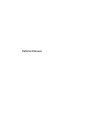 1
1
-
 2
2
-
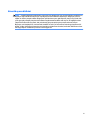 3
3
-
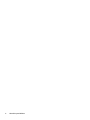 4
4
-
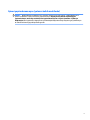 5
5
-
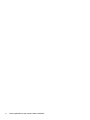 6
6
-
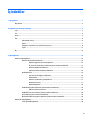 7
7
-
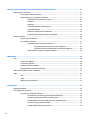 8
8
-
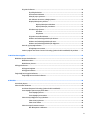 9
9
-
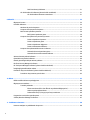 10
10
-
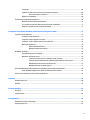 11
11
-
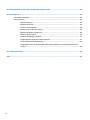 12
12
-
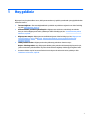 13
13
-
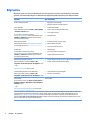 14
14
-
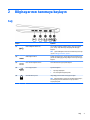 15
15
-
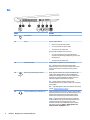 16
16
-
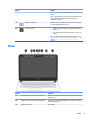 17
17
-
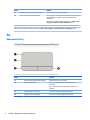 18
18
-
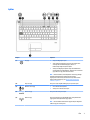 19
19
-
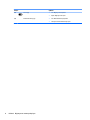 20
20
-
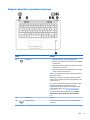 21
21
-
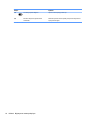 22
22
-
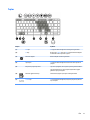 23
23
-
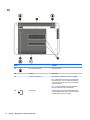 24
24
-
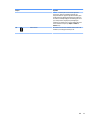 25
25
-
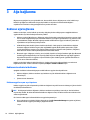 26
26
-
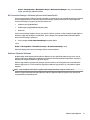 27
27
-
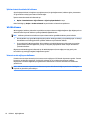 28
28
-
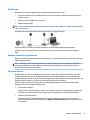 29
29
-
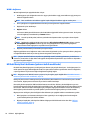 30
30
-
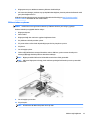 31
31
-
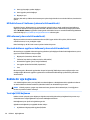 32
32
-
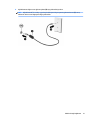 33
33
-
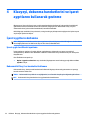 34
34
-
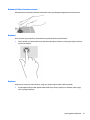 35
35
-
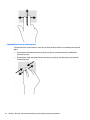 36
36
-
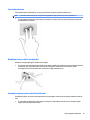 37
37
-
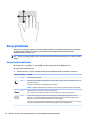 38
38
-
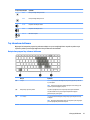 39
39
-
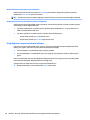 40
40
-
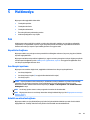 41
41
-
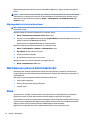 42
42
-
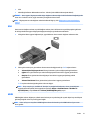 43
43
-
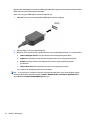 44
44
-
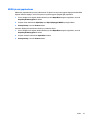 45
45
-
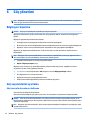 46
46
-
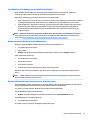 47
47
-
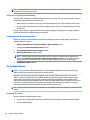 48
48
-
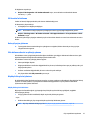 49
49
-
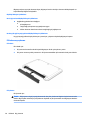 50
50
-
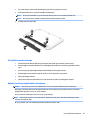 51
51
-
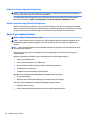 52
52
-
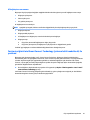 53
53
-
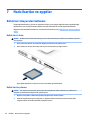 54
54
-
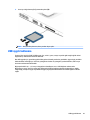 55
55
-
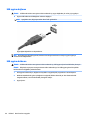 56
56
-
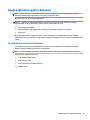 57
57
-
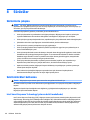 58
58
-
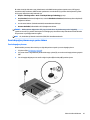 59
59
-
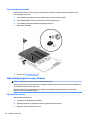 60
60
-
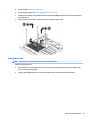 61
61
-
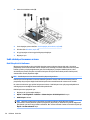 62
62
-
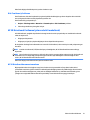 63
63
-
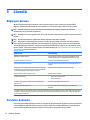 64
64
-
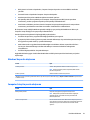 65
65
-
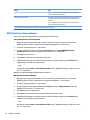 66
66
-
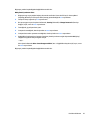 67
67
-
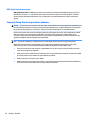 68
68
-
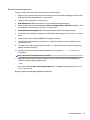 69
69
-
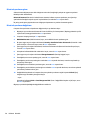 70
70
-
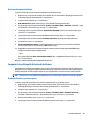 71
71
-
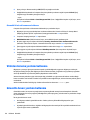 72
72
-
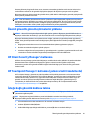 73
73
-
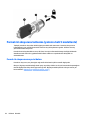 74
74
-
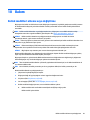 75
75
-
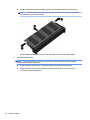 76
76
-
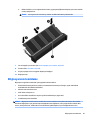 77
77
-
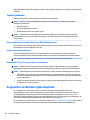 78
78
-
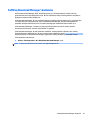 79
79
-
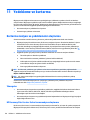 80
80
-
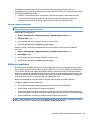 81
81
-
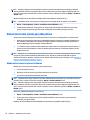 82
82
-
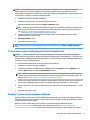 83
83
-
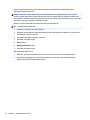 84
84
-
 85
85
-
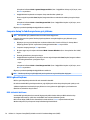 86
86
-
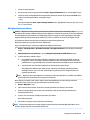 87
87
-
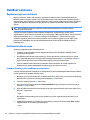 88
88
-
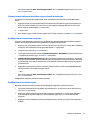 89
89
-
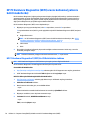 90
90
-
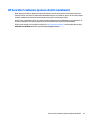 91
91
-
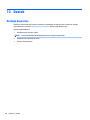 92
92
-
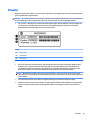 93
93
-
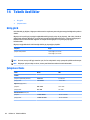 94
94
-
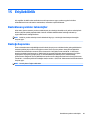 95
95
-
 96
96
-
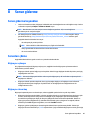 97
97
-
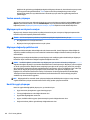 98
98
-
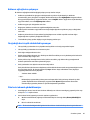 99
99
-
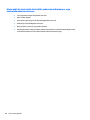 100
100
-
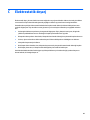 101
101
-
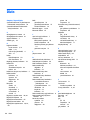 102
102
-
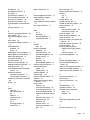 103
103
-
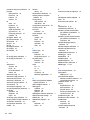 104
104
-
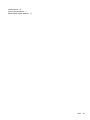 105
105
HP ProBook 430 G3 Notebook PC Kullanici rehberi
- Tip
- Kullanici rehberi
- Bu kılavuz için de uygundur
İlgili Makaleler
-
HP 350 G1 Notebook PC Kullanici rehberi
-
HP mt42 Mobile Thin Client Kullanici rehberi
-
HP ZBook 15 G3 Base Model Mobile Workstation Kullanici rehberi
-
HP ProBook 470 G3 Notebook PC Kullanici rehberi
-
HP ProBook 440 G3 Notebook PC Kullanici rehberi
-
HP ZBook Studio G3 Mobile Workstation Kullanici rehberi
-
HP mt42 Mobile Thin Client Kullanici rehberi
-
HP ProBook 445 G1 Notebook PC Kullanici rehberi
-
HP EliteBook 1040 G3 Notebook PC Kullanici rehberi
-
HP EliteBook Folio 9480m Base Model Notebook PC Kullanici rehberi